Pernahkah kamu merasa kesal saat perangkat Android kamu tidak merespons saat ingin melakukan beberapa hal, seperti menghubungkannya ke komputer untuk transfer data atau troubleshooting? Di sinilah peran penting dari USB Debugging bisa menjadi solusi.
Kebetulan dikesempatan kali ini admin bakal membahas apa itu USB Debugging, fungsinya, dan kenapa fitur ini jadi penting banget buat kamu, terutama jika kamu sering berurusan dengan pengembangan aplikasi atau troubleshooting di perangkat Android.
Simak terus penjelasan admin sampai selesai ya, semoga dapat membantu teman-teman..
Apa itu USB Debugging?
Jadi, USB Debugging adalah fitur di perangkat Android yang memungkinkan komunikasi antara perangkat kamu dengan komputer melalui koneksi USB. Coba bayangkan, ketika kamu ingin mengirim file dari ponsel ke PC atau sebaliknya, tanpa USB Debugging, semua itu bakal sulit dilakukan.
Inilah mode yang umumnya dipakai oleh para developer untuk menguji aplikasi yang mereka buat, tetapi jangan salah, pengguna biasa pun bisa memanfaatkan fitur ini!
Ketika kamu mengaktifkan USB Debugging, ponsel kamu bakal lebih terbuka untuk menerima perintah dari komputer. Misalnya, ketika kamu ingin melakukan rooting pada perangkat, atau ketika kamu butuh memperbaiki perangkat yang bermasalah, maka USB Debugging menjadi salah satu fitur utama yang harus aktif.
Jadi, bisa dibilang, ini adalah jembatan penghubung antara dunia Android dan dunia pengembangan perangkat lunak.
Fitur ini biasanya tersembunyi di pengaturan Developer Options di ponselmu, yang harus kamu aktifkan terlebih dahulu sebelum bisa menggunakannya. Di sini, kamu akan menemukan berbagai pilihan yang bisa membantu dalam mengelola perangkat dengan lebih mendalam.
Fungsi USB Debugging di Android
Ada beberapa alasan kenapa fitur ini sangat berguna, baik untuk pengguna biasa maupun developer. Diantara manfaat-manfaat tersebut sebagai berikut..
1. Mendukung Pengembangan Aplikasi
Salah satu fungsi utama dari USB Debugging adalah untuk mendukung para developer dalam mengembangkan dan menguji aplikasi. Dengan mengaktifkan fitur ini, developer dapat menghubungkan perangkat mereka ke Android Studio, alat utama untuk pengembangan aplikasi Android.
Yang memungkinkan kita untuk menguji aplikasi secara langsung di perangkat, memeriksa log, dan melihat bagaimana aplikasi berfungsi dalam situasi nyata. Bayangkan kalau kamu adalah seorang developer; fitur ini jelas sangat membantumu untuk menciptakan aplikasi yang lebih baik!
2. Mengakses Fitur Tersembunyi
Selain membantu developer, USB Debugging juga memberi pengguna akses ke berbagai fitur yang biasanya tersembunyi. Misalnya, jika kamu ingin melakukan rooting perangkat, menginstal custom ROM, atau memodifikasi sistem, maka USB Debugging adalah langkah pertama yang perlu diambil.
Tanpa fitur ini, kamu mungkin bakal terhambat saat mencoba melakukan kustomisasi pada perangkat.
3. Transfer Data yang Lebih Mudah
Ketika kamu ingin mentransfer file besar dari ponsel ke PC, mengaktifkan USB Debugging dapat membuat proses ini lebih lancar. Dengan fitur ini, perangkatmu bisa berkomunikasi dengan komputer secara langsung, sehingga kamu dapat mengakses data, melakukan backup, atau bahkan memindahkan aplikasi.
Proses ini akan jauh lebih cepat dan efisien dibandingkan hanya menggunakan metode transfer data biasa.
4. Perbaikan dan Troubleshooting
Ketika perangkatmu mengalami masalah, seperti stuck di logo booting atau tidak bisa menyala, mengaktifkan USB Debugging memungkinkan kamu untuk menjalankan perintah dari komputer untuk mencoba memperbaikinya.
Misalnya, dengan menggunakan ADB (Android Debug Bridge), kamu bisa mengirimkan perintah untuk reboot perangkat atau melakukan factory reset tanpa harus mengakses menu di ponsel. Ini sangat membantu, terutama saat ponsel kamu dalam kondisi darurat!
5. Kemudahan dalam Backup Data
Dengan mengaktifkan USB Debugging, kamu juga bisa dengan mudah melakukan backup data penting di perangkat ke komputer. Ini sangat berguna jika kamu ingin menghindari kehilangan data ketika melakukan update atau menginstal aplikasi baru.
Kamu bisa menyalin foto, video, dan dokumen dengan cepat, sehingga semua data berharga kamu tetap aman.
Cara Mengaktifkan USB Debugging di Semua Merk HP Android
Nah, teman-teman sekarang kita masuk ke langkah-langkah mengaktifkan USB Debugging untuk berbagai merk HP Android. Berikut langkah-langkah yang bisa kamu ikuti..
Menampilkan Developer Options / Pilihan Pengembang di Settings Android
Sebelum kita bisa mengaktifkan USB Debugging, kita harus membuka Developer Options atau opsi pengembang terlebih dahulu. Kenapa?
Karena pengaturan ini adalah tempat di mana kamu bisa mengakses berbagai fitur canggih yang biasanya tidak terlihat di pengaturan standar. Berikut langkah-langkah untuk menampilkan Developer Options di pengaturan Android..
- Buka Aplikasi Pengaturan
Pertama-tama, ambil ponsel kamu dan cari aplikasi Pengaturan. Biasanya ikon pengaturan ini berupa roda gigi. Setelah ketemu, tap untuk membuka aplikasinya. - Scroll ke Bawah dan Klik Tentang Ponsel
Setelah kamu masuk ke halaman pengaturan, scroll ke bawah hingga menemukan opsi Tentang Ponsel. Opsi ini biasanya terletak di bagian paling bawah.
Klik di situ untuk melanjutkan. - Klik Informasi Perangkat Lunak
Di halaman Tentang Ponsel, kamu akan melihat beberapa informasi mengenai perangkatmu. Nah, cari dan klik pada bagian Informasi Perangkat Lunak.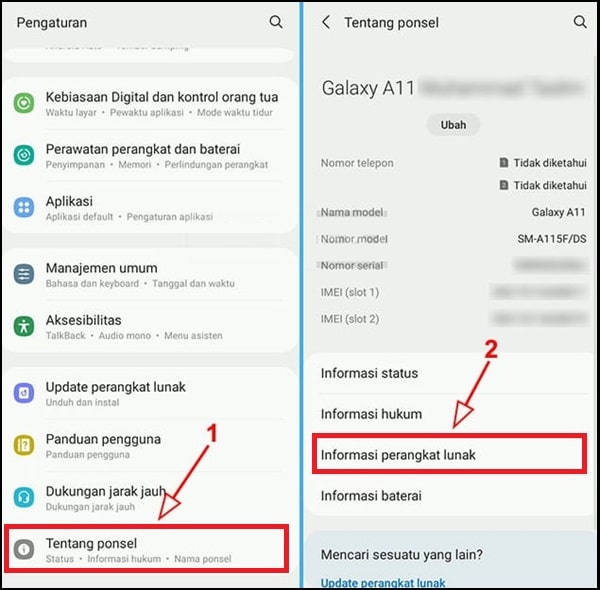
Di sinilah kamu bisa melihat detail tentang versi OS Android yang sedang kamu gunakan. - Tekan Nomor Versi 7 Kali
Setelah itu, yang perlu kamu lakukan adalah menekan bagian Nomor Versi sebanyak 7 kali berturut-turut.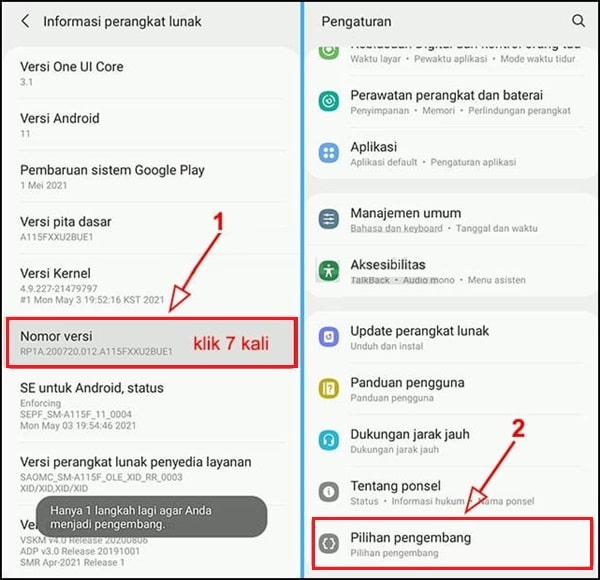
Maka, akan muncul pop-up yang memberitahu kamu bahwa “Kamu sekarang adalah seorang pengembang” yang menandakan kamu sudah berhasil mengaktifkan Developer Options. - Kembali ke Pengaturan Utama
Setelah berhasil, jangan langsung keluar, ya! Kembali ke halaman utama pengaturan. Sekarang, kamu harusnya sudah melihat menu baru bernama Pilihan Pengembang atau Developer Options muncul di bagian bawah pengaturan.
Sekarang, Developer Options sudah siap digunakan, dan kamu bisa melanjutkan untuk mengaktifkan USB Debugging.
Mengaktifkan Fitur USB Debugging Ponsel Android
Setelah kamu berhasil menampilkan Developer Options, saatnya mengaktifkan USB Debugging. Berikut caranya..
- Buka Kembali Aplikasi Pengaturan
Buka lagi aplikasi Pengaturan di ponselmu. Jangan bingung, langkah ini sama seperti sebelumnya. - Klik Pilihan Pengembang
Scroll ke bawah lagi hingga kamu menemukan Pilihan Pengembang yang baru saja kamu aktifkan. Tap di opsi tersebut untuk masuk ke dalam menu. - Cari Bagian Debugging USB
Setelah masuk ke Developer Options, scroll lagi ke bawah sampai kamu menemukan bagian Debugging USB. Di sini, kamu akan melihat tombol yang bisa diubah. - Aktifkan USB Debugging
Ganti pengaturan Debugging USB menjadi On. Biasanya, akan muncul pop-up konfirmasi yang menanyakan apakah kamu yakin ingin mengaktifkan fitur ini.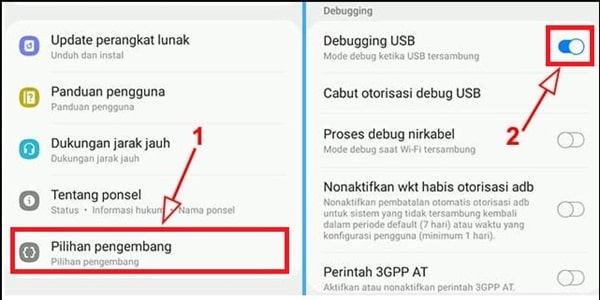
Jika kamu merasa yakin, klik OK untuk melanjutkan. - Selesai!
Nah, kalau semua langkah di atas sudah kamu lakukan, sekarang fitur USB Debugging di smartphone Android kamu sekarang sudah aktif.
Sekarang kamu sudah siap untuk menghubungkan ponsel ke komputer dan menggunakan berbagai fitur canggih yang ditawarkan oleh USB Debugging.
Penutup
Jadi, guys, sekarang kamu sudah tahu apa itu USB Debugging dan betapa pentingnya fungsi ini untuk perangkat Android kamu. Dari membantu para developer dalam pengembangan aplikasi hingga memudahkan pengguna biasa dalam melakukan troubleshooting dan transfer data, fitur ini jelas menjadi salah satu yang wajib kamu aktifkan.
Tapi ingat, setelah selesai digunakan, sebaiknya kamu matikan lagi USB Debugging untuk menjaga keamanan data di perangkatmu.
